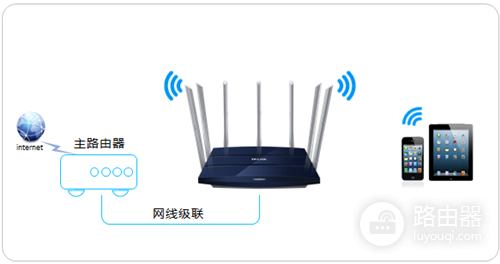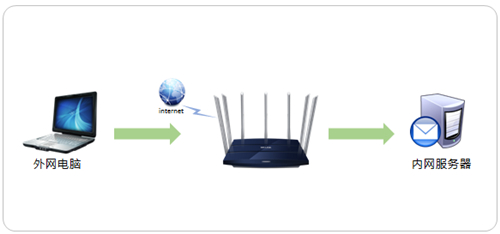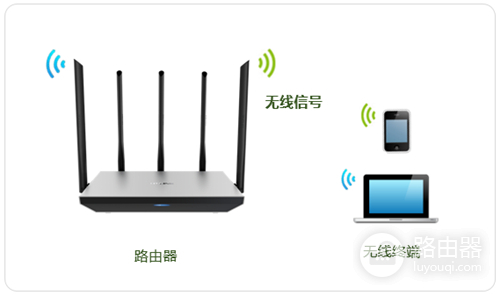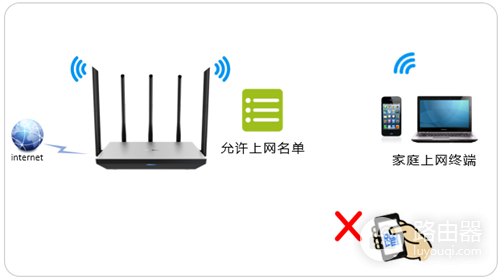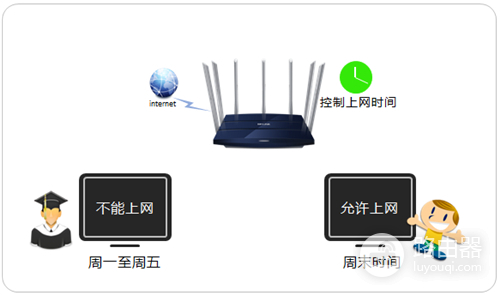
1、在浏览器输入tplogin.cn登录路由器管理界面,点击 设备管理,进入管理设置页面,如下图:
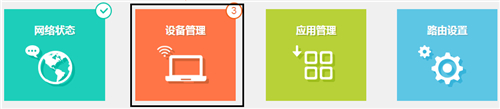
2、找到待控制主机,该页面有多个终端,找到待控制的终端,如下:
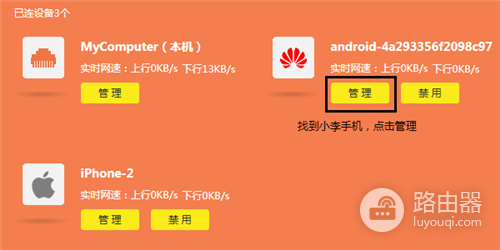
注意:可以通过IP地址或MAC地址找到对应的主机,查看主机MAC地址的方法
3、点击终端名字,修改为常用名便于管理。然后点击 上网时间设置,如下:
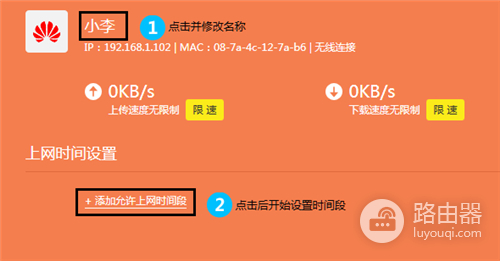
4、添加允许上网的时间段,以本例为准,添加周内和周末两个上网时间段。如下:
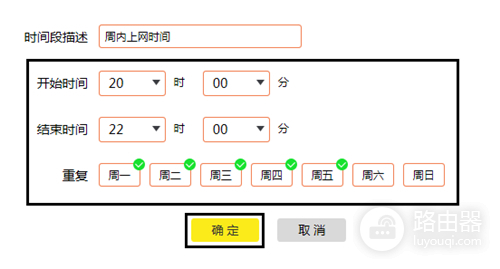
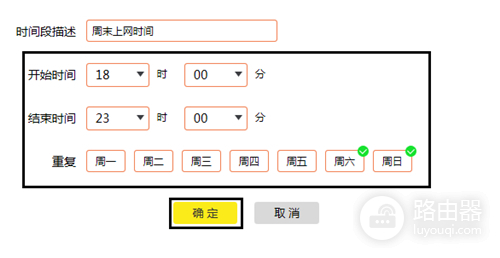
5、添加之后列表如下:
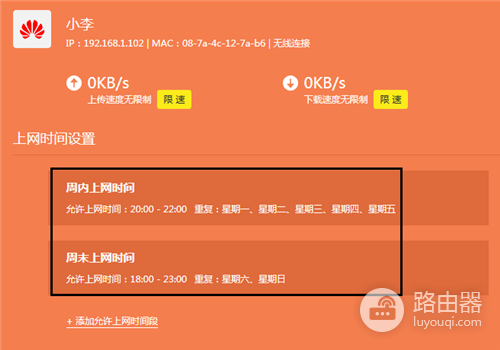
6、您也可以控制其他终端的上网时间,如下:
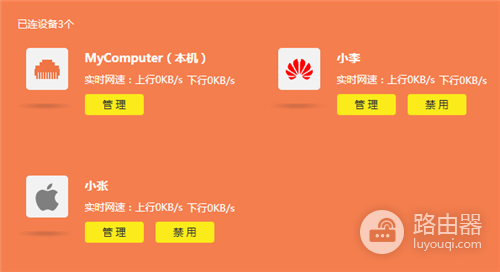
至此,上网时间控制设置完成,小李只能在允许的上网时间段上网。

 微信扫一扫
微信扫一扫